
下载app免费领取会员


之前我们和大家介绍了建筑建模中有关屋顶的知识,今天来具体说说屋檐的基础知识。
创建屋顶时,指定悬挑值来创建屋檐。完成屋顶的绘制后,可以对齐屋檐并修改其截面和高度。
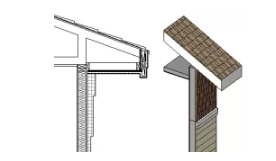
修改屋檐截面
创建屋顶后,通过指定椽截面来更改屋檐的样式。
在绘图区域中选择屋顶。
在“属性”选项板上,选择“垂直截面”、“垂直双截面”或“正方形双截2面”作为“椽截面”。
对于“垂直双截面”或“正方形双截面”,为“封檐带深度”指定一个介于零和屋顶厚度之间的值。
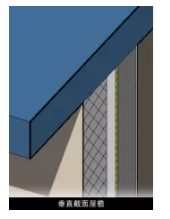
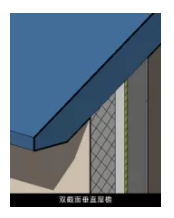
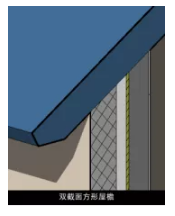
对齐屋檐
使用“对齐屋檐”工具可重新对齐不同屋顶边界线的屋檐高度。
1.在草图模式下,单击“修改|屋顶”>“编辑迹线”选项卡“工具”面板(对齐屋檐)。
会在靠近屋檐的位置显示尺寸标注来指示屋檐的高度。
2.选择屋顶屋檐线,然后选择用于调整屋檐属性的选项:
“调整高度”可以改变距屋顶基准的板高度或距屋顶基准值的“偏移”。
“调整悬挑”可以通过调整“悬挑”值改变屋檐高度。
3.选择处于所需悬挑/高度的屋檐。
4.选择为了与第一个屋檐相匹配而需要调整悬挑/高度的其余屋檐。
当选择其余屋檐时,如果已使用“拾取墙”创建了屋顶线,则可以选择调整高度或调整悬挑。如果这些线是使用绘制工具绘制的,则只有“调整高度”可用。
5.单击√(完成编辑模式)。
完成屋顶之后,可以看到调整悬挑的结果。
更改屋檐高度
在创建屋顶后,可以调整屋檐的高度。
1.在草图模式中选择坡度定义边界线。
2.在“属性”选项板中,指定“与屋顶基准的偏移”或“板对基准的偏移”值。
3.单击(完成编辑模式)。
封檐带
可以为屋顶、檐底板和其他封檐带边缘添加封檐带。也可以向模型线添加封檐带。
可以将檐沟放置在二维视图(如平面或剖面视图)中,也可以放置在三维视图中。
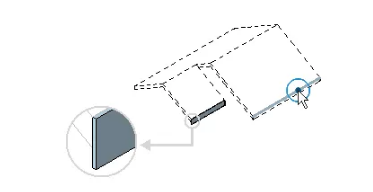
添加封檐带
使用“封檐带”工具将封檐带添加屋顶、檐底板、模型线和其他封檐带的边。
单击“建筑”选项卡→“构建”面板→“屋顶”下拉列表(屋顶:封檐带)。
高亮显示屋顶、檐底板、其他封檐带或模型线的边缘,然后单击以放置此封檐带。观察状态栏了解有关有效参照的信息。
单击边缘时,Revit会将其作为一个连续的封檐带。如果封檐带的线段在角部相遇,它们会相互斜接。
单击“修改|放置封檐带”选项卡→“放置”面板→(重新放置封檐带)完成当前封檐带,并放置其他封檐带。
将光标移到新边缘并单击放置。
这个不同的封檐带不会与其他现有的封檐带相互斜接,即便它们在角部相遇。
单击此视图的空白区域,以完成屋顶封檐带的放置。
以上是关于创建屋檐和封檐带的方法解读,看完您有收获吗?
本文版权归腿腿教学网及原创作者所有,未经授权,谢绝转载。

上一篇:Revit技巧 | Revit删除最近使用的文档怎么做?教你如何一键删除Revit产生的临时文件
推荐专题
- 趾板设计新方法:利用Civil3D和Revit玩转趾板参数化
- Revit教程 | Revit在平面视图如何范围显示的图文教程(文/柏慕哲)
- Revit教程 | Revit预算版之基本设置(稿/羊兆亮)
- 酒店项目BIM深化:空调机房(5.关于组合式空调箱设备的说明及精细度表达)
- 酒店项目BIM深化:空调机房(4.新建空调机房工程项目)
- 酒店项目BIM深化:空调机房(设备层空调机房系统图纸分析)
- 酒店项目BIM深化:空调机房(课程说明)
- 允匠装配式支架设计软件(Revit插件)——广大机电BIMer福利!
- 酒店项目BIM建模:暖通专业模型(模型后期处理)
- 酒店项目BIM建模:暖通专业模型(暖通水系统模型-下篇)























































